نحوه دانلود نقشه ها در Google Maps برای مشاهده آفلاین
Google Maps یک منبع ناوبری شگفت انگیز و یکی از محبوب ترین برنامه های نقشه برداری(mapping apps) است که در سراسر جهان استفاده می شود. یک نقطه ضعف آن این است که برای کار کردن به یک اتصال اینترنتی(internet connection) فعال نیاز دارد .
یکی از راهحلها برای اینکه Google Maps برای شما کار کند وقتی به مکانهایی سفر میکنید که دادههای تلفن همراه وجود ندارد، دانلود نقشهها برای مشاهده آفلاین است.
می توانید این کار را روی لپ تاپ خود انجام دهید (اگر قصد دارید لپ تاپ خود را در سفر همراه داشته باشید)، یا این یک ویژگی جاسازی شده با استفاده از برنامه تلفن همراه Google Maps برای iOS(for iOS) یا Android است.

نقشه های گوگل(Download Google Maps) را برای مشاهده آفلاین(Offline Viewing) از طریق مرورگر دانلود کنید(Browser)
میتوانید نقشههای Google Maps را برای مشاهده آفلاین از مرورگر دانلود کنید. با این حال، این ویژگی به عنوان یک گزینه با یک کلیک تعبیه نشده است. این نیاز به یک راه حل با استفاده از نقشه های سفارشی دارد.
Download Your Map in KML/KMZ Format
این راه حل شامل دانلود یک مکان Google Map(Google Map location) در KML/KMZ format . سپس میتوانید از هر سرویسگیرنده نقشه (مانند Google Earth ) که میتواند این قالب نقشه را مشاهده کند، برای استفاده (map format)آفلاین از نقشه(map offline) خود استفاده کنید .
1. Google Maps را باز کنید و وارد حساب Google(Google account) خود شوید . منوی Google Maps(Google Maps menu and select) را باز کنید و مکانهای شما(Your places) را انتخاب کنید .

2. این شما را به لیست مکان های ذخیره شده خود می برد. برای مشاهده لیست نقشه های سفارشی که ایجاد کرده اید، Maps را از منو انتخاب کنید . اگر هیچ کدام را ایجاد نکرده باشید، خالی خواهد بود. برای ایجاد یک نقشه سفارشی جدید، Create Map را انتخاب کنید .

3. در نقشه بعدی، از قسمت جستجو(search field) برای یافتن مکانی که می خواهید به آن سفر کنید، استفاده کنید. برای یافتن آن مکان روی نقشه، دکمه (glass button)ذره بین آبی(blue magnifying) را انتخاب کنید .

4. افزودن به نقشه(Add to map) را در کنار پین مکان(location pin) انتخاب کنید . این مکان را در قسمت سمت چپ قرار می دهد. خارج از هر لایه موجود قرار خواهد گرفت. قبل از اینکه بتوانید آن را به عنوان نقشه آفلاین(offline map) صادر کنید، باید مکان را به یک لایه اضافه کنید . + را در کنار آن مکان انتخاب کنید تا آن را به یک لایه بدون عنوان موجود اضافه کنید.
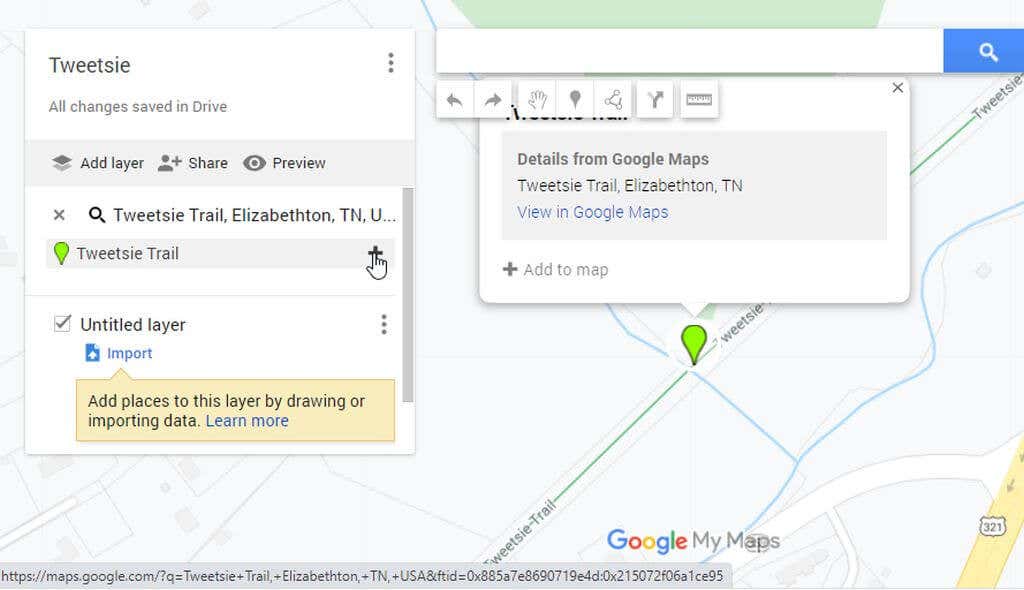
5. سپس می توانید نقشه را برای استفاده آفلاین(offline use) صادر کنید . سه نقطه سمت راست نام نقشه را(map name) انتخاب کنید تا منو باز شود. Export to KML/KMZ را از منو انتخاب کنید .
توجه : قبل از اینکه (Note)گزینه Export را(Export option) انتخاب کنید، مطمئن شوید که نقشه را تا سطح جزئیاتی که می خواهید در نقشه آفلاین خود بگنجانید کوچک کرده اید .
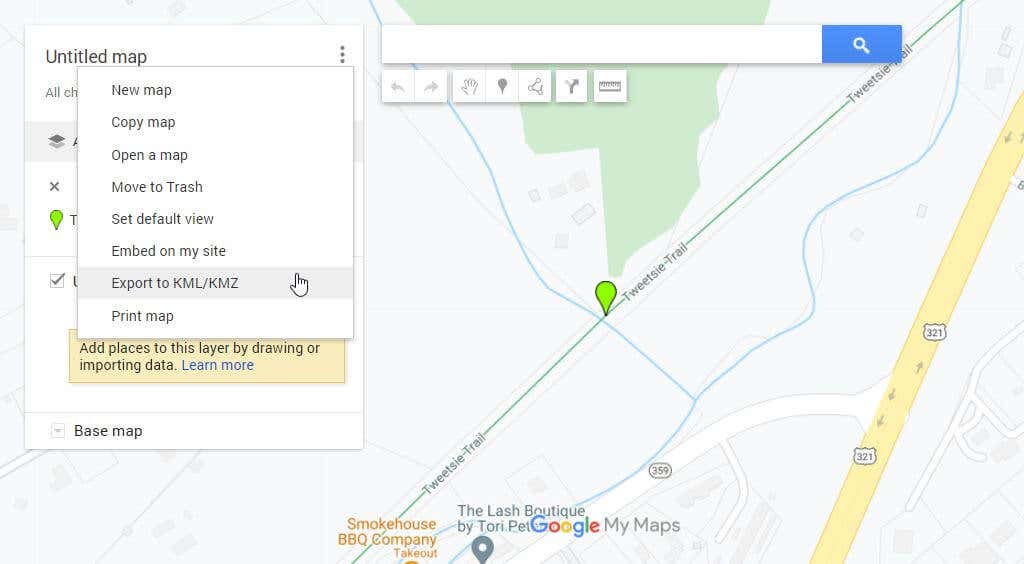
6. در پنجره بازشو(pop-up window) ، مطمئن شوید که کل نقشه(Entire map) انتخاب شده است. دکمه دانلود(Download) را انتخاب کنید.
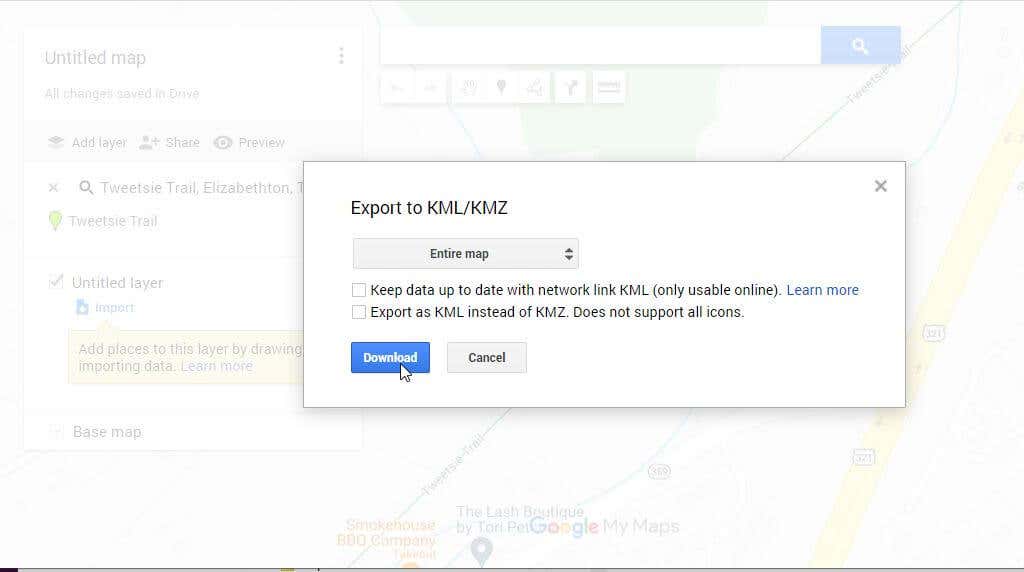
7. در نهایت، فایل نقشه(map file) را در رایانه خود ذخیره کنید، جایی که در صورت نیاز به استفاده آفلاین، مکان دسترسی به آن را به خاطر بسپارید.
نقشه آفلاین خود را در رایانه خود مشاهده کنید(View Your Offline Map on Your Computer)
رایج ترین سرویس گیرنده نقشه(map client) که می تواند فایل های KML یا KMZ را(KML or KMZ files) بخواند ، Google Earth است. Google Earth(Launch Google Earth) را در رایانه خود راه اندازی کنید.
1. از منو File را انتخاب کرده و (File)Open را انتخاب کنید .
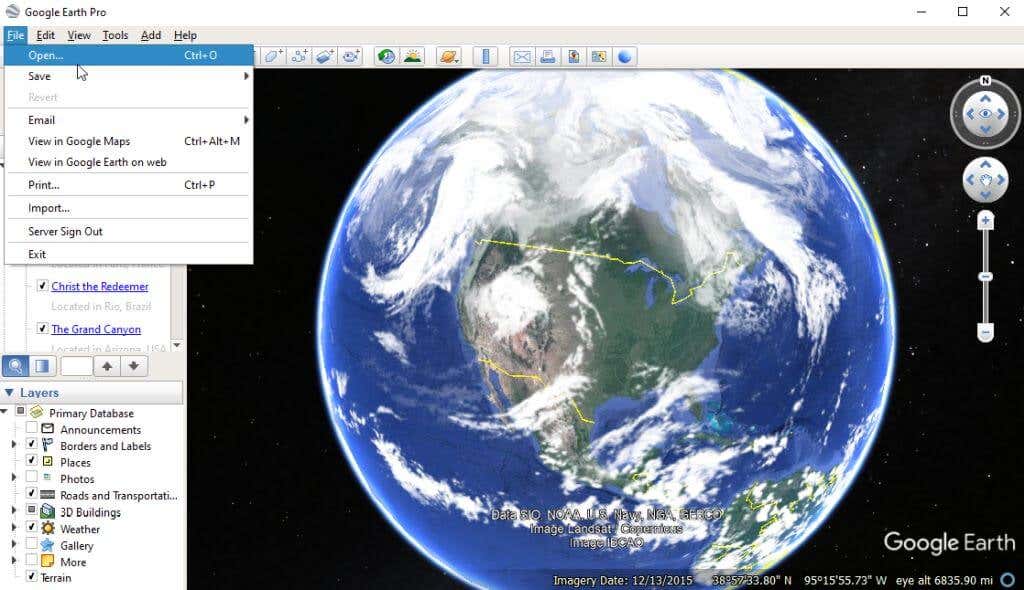
2. KML/KMZ file که قبلاً ذخیره کرده اید، مرور(Browse) کرده و انتخاب کنید . مکان را میبینید که در بخش پیمایش(navigation pane) سمت چپ در Google Earth در قسمت مکانهای موقت(Temporary Places) ظاهر میشود . این مکان را انتخاب کنید و Google Earth(location and Google Earth) آن نقشه را در نمای ماهواره ای در پنجره سمت راست(right window) باز می کند .

اکنون می توانید از این نقشه برای پیمایش استفاده کنید، حتی اگر به اینترنت متصل نباشید. با استفاده از این روش با لپ تاپ خود، می توانید در هر نقطه از مسیر خود توقف کرده و نقشه خود را برای ناوبری بررسی کنید. اگر گوشی هوشمندی برای استفاده از Google Offline Maps ندارید ، این راه حل جایگزین خوبی است.
اگر گوشی هوشمندی دارید که برنامه Google Maps آن نصب شده است، برای استفاده از (Google Maps app)Google Maps در حالت آفلاین به بخش بعدی بروید.
نقشه ها(Download Maps) را در Google Maps برای مشاهده آفلاین موبایل دانلود کنید(Mobile Offline Viewing)
استفاده از نقشههای آفلاین در برنامه تلفن همراه Google Maps(Google Maps) بسیار آسانتر است.
نقشه خود را در برنامه Google Maps دانلود کنید(Download Your Map in the Google Maps App)
با استفاده از برنامه Google Maps(Google Maps app) ، نیازی به کار با فایلهای KML یا KMZ(KML or KMZ files) نخواهید داشت زیرا ویژگی مشاهده آفلاین(offline viewing feature) مستقیماً در برنامه تعبیه شده است.
1. برنامه Google Maps را(Google Maps app) باز کنید و از فیلد جستجو(search field) برای یافتن مکانی که میخواهید بتوانید به صورت آفلاین پیمایش کنید، استفاده کنید. نشانگر قرمز مکان را روی نقشه خواهید دید. برای مشاهده جزئیات مکان روی آن نشانگر ضربه بزنید.

2. سه نقطه سمت راست بالا را انتخاب کنید تا منو باز شود. دانلود نقشه آفلاین را(Download offline map) انتخاب کنید . در پنجره تایید(confirmation window) بعدی ، دکمه دانلود(Download) را انتخاب کنید.

با این کار نقشه داخل قاب آبی در حافظه محلی تلفن شما دانلود می شود تا بعداً به صورت آفلاین مشاهده کنید.
نقشه های آفلاین گوگل را در اپلیکیشن موبایل مشاهده کنید(View Offline Google Maps in the Mobile App)
بعد از اینکه نقشه های آفلاین خود را دانلود کردید، می توانید هر زمان که بخواهید آنها را برای مشاهده آفلاین در داخل نقشه های Google(Google Maps) فراخوانی کنید .
1. برنامه Google Maps(Google Maps app) را باز کنید و تصویر نمایه خود را انتخاب کنید. نقشه های آفلاین(Offline maps) را از منو انتخاب کنید .
2. فهرستی از تمام نقشههای آفلاینی(offline maps) که در دستگاه تلفن همراه خود ذخیره کردهاید، خواهید دید. سه نقطه سمت راست نقشه ای را که می خواهید مشاهده کنید انتخاب کنید و View را انتخاب کنید .

3. این نقشه را در همان نمای ناوبری که به دیدن آن در Google Maps عادت داشتید باز می کند.
توجه : اگر از منو بهروزرسانی را انتخاب کنید، نقشه را با بخش کوچکی خواهید دید که نشان میدهد چه بخشی از نقشه کلی را برای (Note)استفاده آفلاین(offline use) دانلود کردهاید . میتوانید اندازه آن را تنظیم کنید و برای دانلود بیشتر نقشه، بهروزرسانی را انتخاب کنید. (Update)به خاطر داشته باشید که برای انجام این کار به اتصال اینترنت نیاز دارید.

هنگامی که نقشه خود را در حالت آفلاین مشاهده می کنید، حتی می توانید منطقه را برای کسب و کار جستجو کنید و در جاده ها پیمایش کنید. این امکان پذیر است زیرا زمانی که قبلاً نقشه را دانلود کرده اید، دانلود شامل تمام آن اطلاعات نیز می شود.
دانلود Maps در Google Maps برای مشاهده آفلاین(Offline Viewing)
اگر سفرهای زیادی را در مکانهایی انجام میدهید که از راه دور یا خارج از شبکه هستند، مشاهده آفلاین با Google Maps بسیار مهم است. بنابراین هر زمان که برای سفر بعدی خود برنامه ریزی می کنید، این را در نظر داشته باشید و به یاد داشته باشید که تمام مناطقی را که قرار است به آن سفر کنید دانلود کنید. این تضمین می کند که هرگز خود را گم نخواهید کرد، بدون اینکه راهی برای حرکت در اطراف خود داشته باشید.
Related posts
9 Hidden ویژگی های در Google Maps شما باید بررسی کنید
نحوه استفاده از Stops متعدد در Google Maps
چگونه می توان Custom Routes در Google Maps
Local Guides برای Google Maps چیست؟
نحوه انداختن پین در Google Maps روی دسکتاپ و موبایل
Protection در Google Chrome and How افزایش یافته است تا آن را فعال کند
چگونه برای رسیدن به Inbox Zero در Gmail
آیا می توانید تمام ایمیل های Gmail را در یک بار حذف کنید؟
3 راه برای Create Borders در Google Docs
7 Best Gmail Add-Ons
مسیرهای رانندگی Google Maps را به وب سایت خود اضافه کنید
نحوه استفاده از حالت ناشناس Google Maps در دستگاه اندروید
YouTube Algorithm Work چگونه YouTube Algorithm Work؟
Software Reporter Tool در Chrome and How برای غیرفعال کردن آن چیست؟
چیست Metric and Dimension در Google Analytics؟
چگونه به تغییر Default Google Account
چگونه می توان یک Google Form: یک Complete Guide
8 کاربرد عالی برای نمای خیابان Google Maps
کدهای Google Maps Plus چیست و چگونه از آنها استفاده کنیم
نحوه مشاهده تاریخچه مکان Google Maps
